В статье рассказано как войти в систему, если Windows выдает сообщение «Учетная запись пользователя заблокирована и не может быть использована для входа в сеть».
Как правило, учетные записи пользователей корпоративных компьютеров всегда защищены паролем. Зачем нужна такая защита, полагаем, объяснять не нужно, в конце концов, таковы могут быть правила организации.
Но представьте себе такую ситуацию. Сотрудник садится за компьютер, вводит свой пароль и получает уведомление о том, что его учетная запись заблокирована и не может быть использована для входа в сеть. Что же случилось и почему, недоумевает он?
Причины блокировки учетной записи Windows
А случилось вот что. Сам пользователь или кто-то до него по ошибке ввели несколько раз неправильный пароль, в результате чего учетная запись была заблокирована.

Хорошо, но почему подобное не происходит на других компьютерах, скажем, домашних. Всё очень просто. Скорее всего, обслуживающий компьютеры предприятия системный администратор установил ограничение на количество неудачных попыток авторизации в учетной записи. Направлена эта дополнительная мера безопасности на защиту от подбора пароля.
ПРИМЕЧАНИЕ: данный метод защиты работает только для локальных учетных записей без использования пин-кода.
Задается настройка в редакторе локальных групповых политик. Там, в разделе параметров безопасности есть политика блокировки учетных записей, для которой доступны три опции:
- пороговое значение блокировки;
- время до сброса счетчика;
- продолжительность блокировки.

По умолчанию время блокировки для включенной настройки составляет 30 минут, но что мешает администратору его увеличить?
Получается, чтобы ввести пароль повторно, вам придется ждать, пока не истечет установленный срок, кстати, время система не сообщает, либо дожидаться прихода администратора.
Решаем проблему
Впрочем, решить проблему вы можете и самостоятельно. Самый простой способ — это зайти в Windows под учетной записью администратора и снять блокировку. Возможно это, однако, только в том случае, если админ по доброте душевной доверил вам свой пароль. Предположим, что он у вас есть.
Зайдите в учетную запись, откройте командой lusrmgr.msc оснастку управления пользователями и группами, выделите слева каталог «Пользователи» и дважды кликните по названию своей учетной записи в средней колонке.

В открывшемся окошке на вкладке «Общие» снимите галочку с пункта «Заблокировать учётную запись». Примените настройки войдите свою учетную запись с правильным паролем.

Если доступа к учетной записи с правами администратора нет, придется действовать в обход. Для этого вам понадобиться обычный установочный диск с Windows.
Загрузитесь с диска, а когда на экране появится приглашение мастера, нажмите Shift + F10 и выполните в открывшейся командной строке команду regedit.

Запустится редактор реестра. Выделите в его левой колонке раздел HKEY_LOCAL_MACHINE, проследуйте в меню «Файл» и выберите пункт «Загрузить куст».


В открывшемся окне обзора зайдите в «Этот компьютер», выберите системный раздел → Windows → System32 → config.
Обратите внимание, что буква системного раздела в загрузочной среде отличается. У нас это D, у вас она может быть другой, ориентируйтесь по содержимому раздела.
В папке config у вас будет файл SAM, откройте его в окне обзора, это и есть нужный вам куст.

Редактор тут же предложит присвоить ему имя. Название может быть любым, пусть будет data. Теперь, если вы раскроете раздел HKEY_LOCAL_MACHINE, то увидите, что в нём появился новый каталог Data.

Разверните его до следующей папки:
- Data/SAM/Domains/Account/Users/Names.
В последнем подразделе найдите вложенную папку с именем вашей заблокированной учетной записи, кликните по ней и запишите число, отображаемое в правой части окна редактора в колонке «Тип».
Теперь перейдите на уровень выше, в подраздел Users и выделите подраздел, в качестве имени которого будет записанное вами число.
Его формат несколько иной, с нулями спереди и заглавными символами, главное, чтобы совпадали последние три символа. В этом подразделе будет двоичный параметр F.

Кликните по нему два раза, найдите в открывшемся окошке изменения значения параметра строку 0038 и замените первые два значения на 10 и 02. Сохраните результат, выделите мышкой загруженный куст (Data) и выберите в меню «Файл» опцию «Выгрузить куст».


Закройте редактор реестра, перезагрузите систему и попробуйте войти в систему с правильным паролем.
Если первый и второй способы не сработали?
Если этот способ не сработает, сбросьте пароль любым удобным вам способом, например, воспользовавшись утилитой NTPWEdit, входящей в состав загрузочного диска Live CD AOMEI PE Builder либо диском Active Password Changer — еще одной загрузочной средой, предназначенной для сброса забытых локальных паролей в Windows.


Если же оказия произошла на вашем домашнем компьютере с одной учетной записью, загрузитесь с помощью установочного диска с Windows в безопасный режим.
При этом у вас должна автоматически активироваться встроенная скрытая учетная запись администратора без пароля. Войдя в нее, разблокируйте свою учетку способом, описанным в четвертом абзаце.
Друзья, привет. Сегодняшняя статья пригодится в первую очередь корпоративным пользователям компьютеров на базе Windows, работающим со стандартными локальными учётными записями. Тогда как вход в учётные записи со статусом администратора могут выполнять только доверенные лица компании в виде сотрудников IT-раздела. Хотя при определённом семейном микроклимате с описываемой ниже проблемой можно столкнуться, используя домашние устройства. Что же за проблема такая? А это невозможность доступа к Windows с уведомлением на экране блокировки «Учётная запись пользователя заблокирована и не может быть использована для входа в сеть». Что за блокировка такая, и как с ней бороться?
Учётная запись пользователя заблокирована и не может быть использована для входа в сеть
Итак, не можем войти в Windows, потому что на экране блокировки видим это.

Такая блокировка является результатом определённого количества неудачных попыток авторизации в локальной учётке, если администратором компьютера внесены соответствующие настройки локальной групповой политики.
Блокировка учётных записей Windows
Администратор компьютера в локальных групповых политиках может установить то или иное число попыток входа в учётные записи пользователей. При превышении этого числа попыток учётка блокируется для входа. Это такая защита от подбора паролей. Даже если дело имеем не с ситуацией попытки подбора пароля к чужой учётке, а просто её истинный владелец невнимательно вводил символы или не посмотрел на раскладку клавиатуры, войти в систему не удастся даже при вводе верного пароля. Придётся выждать установленное администратором время, пока не будет сброшен счётчик попыток входа. И, естественно, пока не истечёт время самой блокировки.
Устанавливается такая защита от подбора паролей в редакторе локальной групповой политики, в политике блокировки учётных записей.
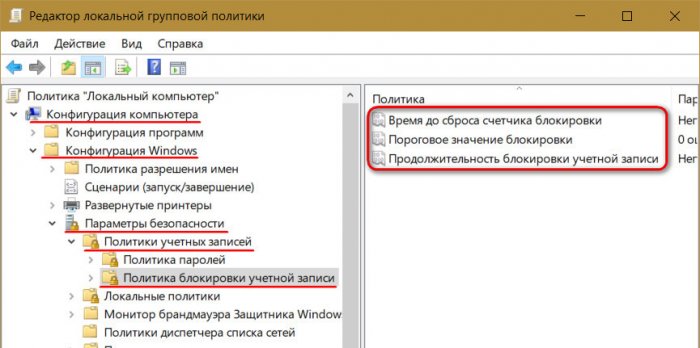
Здесь вводится пороговое значение блокировки, т.е. допустимое число попыток ввода пароля.
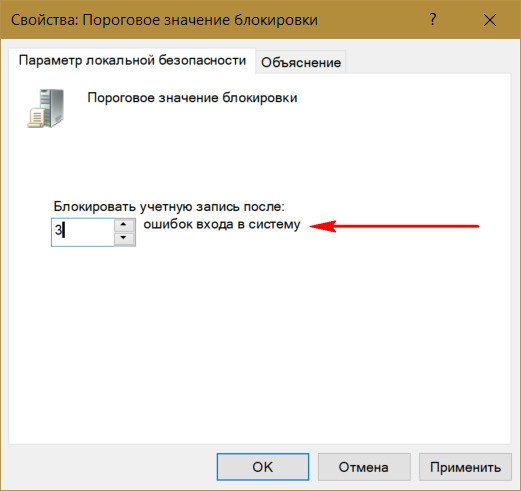
При установке такого порогового значения другие параметры политики – время до сброса счётчика блокировки и длительность самой блокировки – автоматически будут установлены на 30 минут.

Их при необходимости можно сменить. И, к примеру, установить меньшее время для сброса счётчика неудачных попыток ввода пароля.
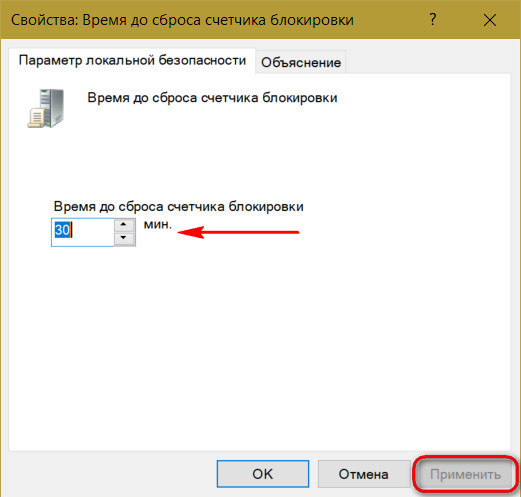
А время блокировки самой учётной записи, наоборот, увеличить.
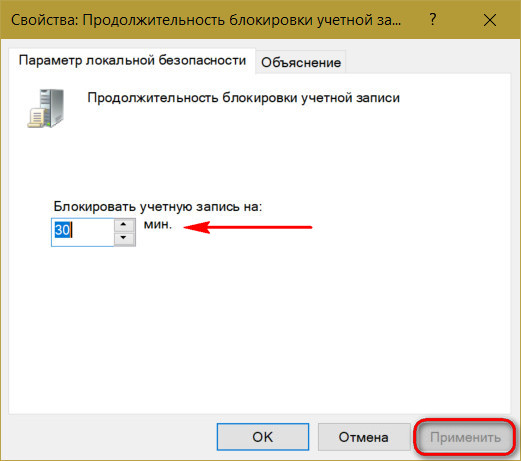
Распространяется такая защита только на локальные учётки и не работает при попытках подбора пароля или пин-кода для подключённых аккаунтов Microsoft.
Разблокировать заблокированную учётную запись можно несколькими путями:
• Дождаться завершения времени блокировки. Но здесь есть нюанс: сколько времени нужно ждать, система не уведомляет. Об этом знает только администратор компьютера;
• Войти в систему с учётки администратора и снять блокировку;
• Если доступ к учётке администратора невозможен, снять блокировку, загрузившись со съёмного устройства и подправив кое-что в реестре Windows.
Как разблокировать свою учётную запись Windows, если есть доступ к администратору
Если своя учётка заблокирована, но есть доступ к учётке администратора, необходимо войти в последнюю и разблокировать свою таким образом. Жмём клавиши Win+R, вводим:
lusrmgr.msc

В открывшемся окне в папке «Пользователи» ищем свою учётную запись и делаем на ней двойной клик.
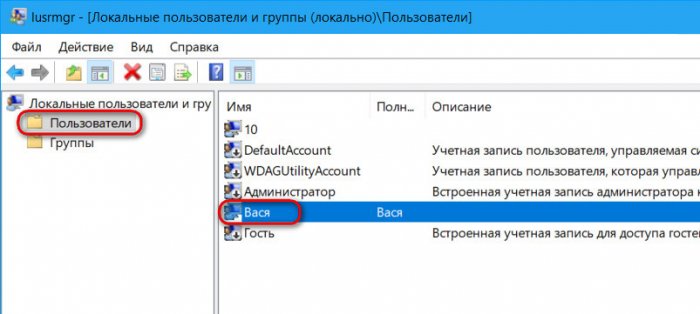
В окошке открывшихся свойств снимаем галочку «Заблокировать учётную запись». Применяем.
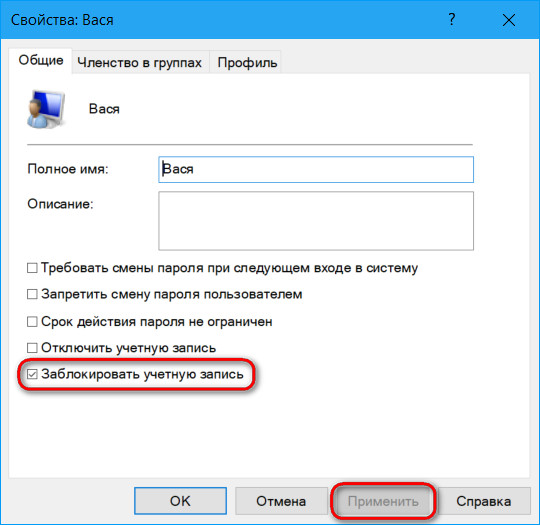
Пробуем войти в свою учётку.
- Примечание: если у вас нет пароля к учётке администратора, не стоит пытаться войти с помощью подбора. Защита от подбора паролей действует на все локальные учётные записи, в том числе и на администратора. Его учётка после определённого количества неудачных попыток авторизации также будет заблокирована.
Как разблокировать свою учётную запись Windows, если нет доступа к администратору
Если доступа к учётной записи администратора нет, добываем DVD-диск или флешку с процессом установки любой версии Windows или Live-диск с возможностью правки реестра операционной системы. Загружаем компьютер со съёмного устройства, в нашем случае это флешка установки Windows 10. Важно: запуск со съёмного устройства должен проводиться только при перезагрузке систем Windows 8.1 и 10. Нельзя использовать обычное завершение работы, поскольку в этих версиях из-за функции ускоренного запуска системное ядро загружается из ранее сохранённого на диске файла. Нам же нужно, чтобы ядро загрузилось с изменёнными параметрами реестра.
На первом этапе установки Windows жмём Shift+F10. Запускаем реестр командной строкой:
regedit
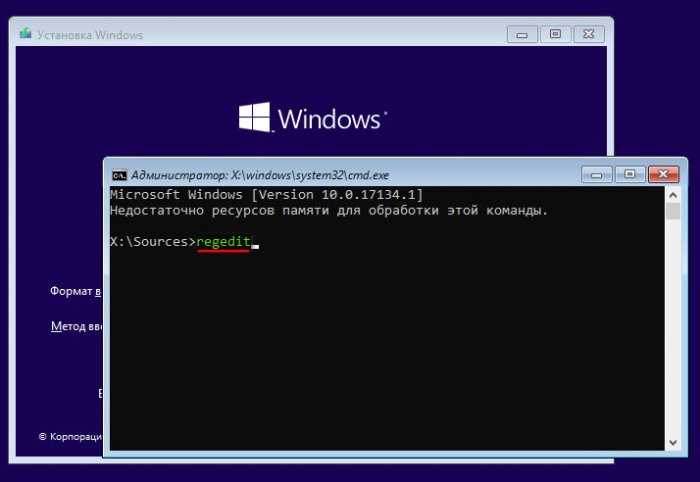
Кликаем раздел HKEY_LOCAL_MACHINE. Далее жмём меню «Файл», здесь нам нужен пункт «Загрузить куст».
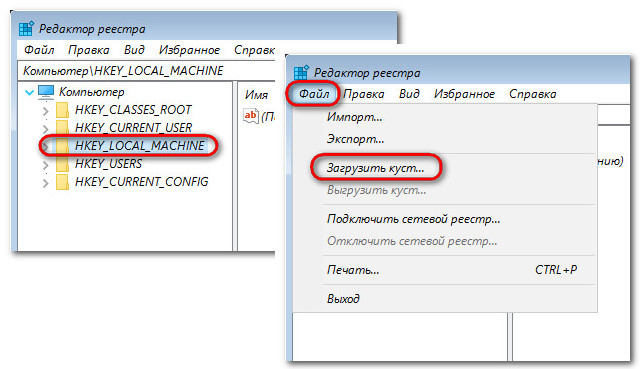
В окне обзора выходим в корень устройств «Этот компьютер» и заходим в раздел Windows. У нас он обозначен как диск (C:\), но диск системы также может значиться и под другой буквой. Тут нужно ориентироваться по объёму раздела. На системном разделе раскрываем папки «Windows», далее – «System32», далее – «config». Внутри последней нам нужен файл SAM, это так называемый куст реестра, открываем его.
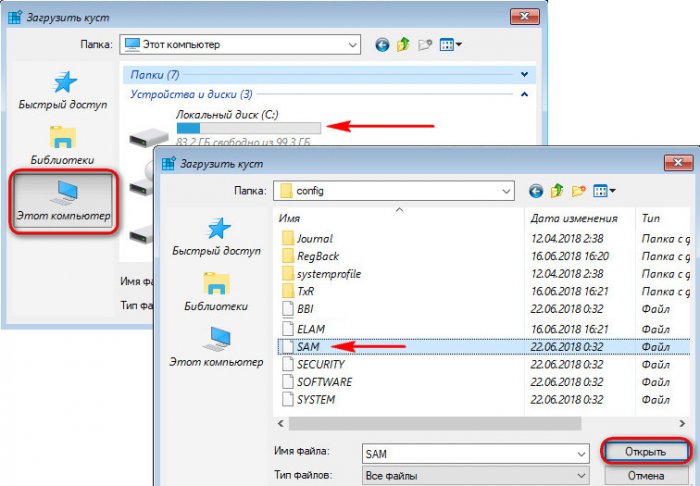
Открытый куст нужно как-то назвать, имя непринципиально. Назовём его 777.
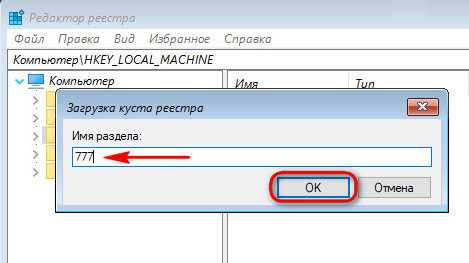
Внутри раздела реестра HKEY_LOCAL_MACHINE теперь наблюдаем новую ветвь 777. Раскрываем внутри неё путь:
777 – SAM – Domains – Account – Users – Names
Находим имя своей учётки в папке «Names». Нам, например, нужен пользователь Вася. Смотрим, что при выборе Васи отображается на панели реестра справа. У нас значение 0x3f8. Такое же значение, но только в ином формате написания — с лишними нулями спереди и капсом – ищем теперь выше, внутри папки «Users».
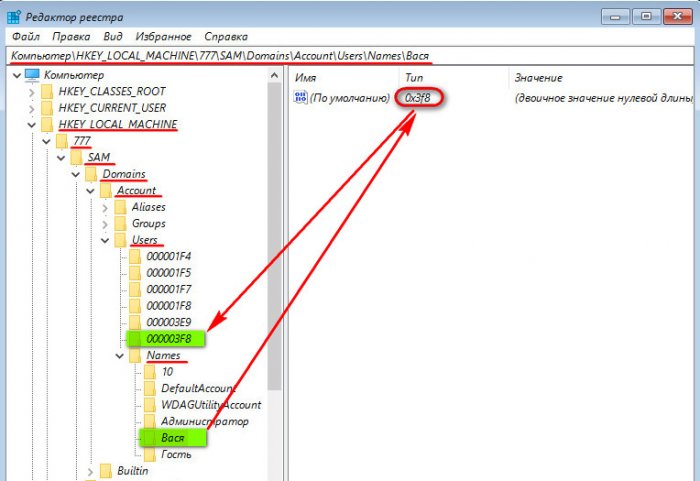
Ставим курсор теперь на это значение с нулями и капсом. В правой панели реестра ищем параметр «F» и двойным кликом раскрываем его.
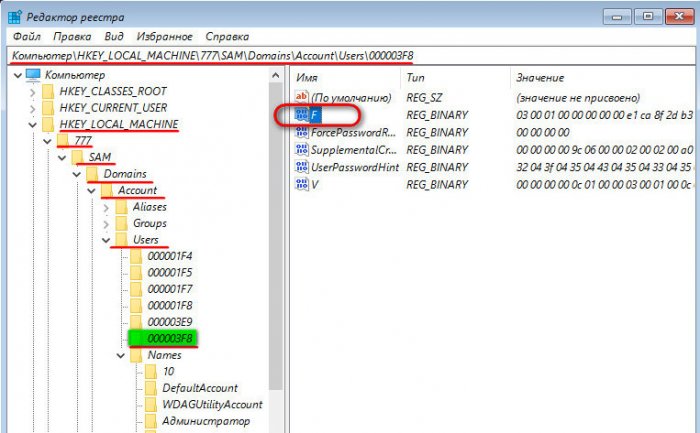
В окошке параметра нам нужна строка 0038. Её первые два значения (у нас это 10 и 00) заменяем.
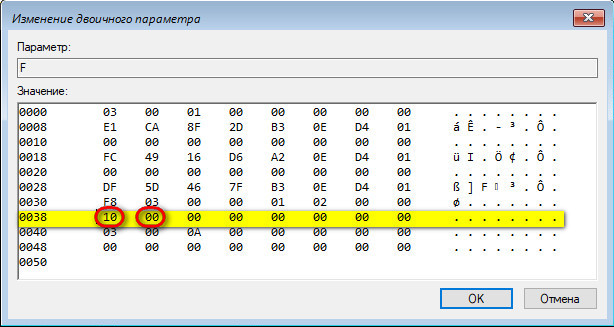
Двойным кликом ЛКМ щёлкаем по очереди на каждом из двух значений, и когда те выделятся синим, вписываем другие значения. А эти другие значения должны быть 10 и 02 соответственно. В итоге жмём «Ок».
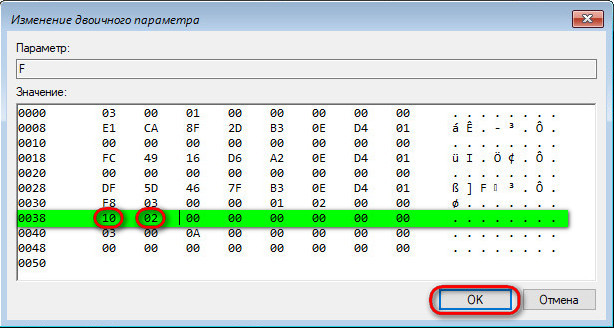
Теперь в окне реестра кликаем на загруженный и отредактированный куст, у нас это 777. И выгружаем его: жмём «Файл», далее- «Выгрузить куст».
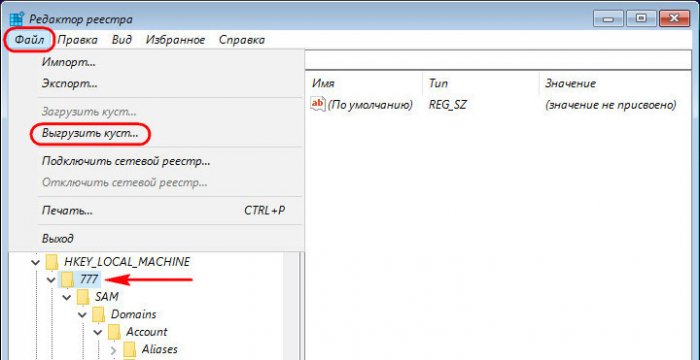
Метки к статье: Учётные записи Пароль
Компания Blizzard всегда заботится о безопасности учетных записей своих пользователей, но иногда бывают такие моменты, когда сами пользователи создают себе проблемы с безопасностью. Очень часто бывает так, что учетная запись оказывается заблокированной и пользователь не знает, что делать. Судя по всему, в последнее время количество таких инцидентов увеличилось, поэтому ребята из техподдержки Battle.net‘а опубликовали специальный вспомогательный FAQ для таких ситуаций. Думаем, вам будет интересно узнать, что делать и куда обращаться, если ваша учетная запись оказалась заблокированной. Сохраните эту ссылку, вдруг она вам пригодится.
Если к вашей учетной записи были приняты меры, вы получите электронное письмо, содержащее дополнительную информацию о принятых мерах, на адрес электронной почты, зарегистрированный на вашей учетной записи Battle.net. Ниже вы найдете дополнительную информацию относительно возможных мер.
Вы также можете ознакомиться с видео инструкцией:
Вы можете выбрать субтитры на вашем языке!
Проверьте вашу электронную почту
Каждый раз, когда учетная запись блокируется или закрывается, на зарегистрированный адрес электронной почты отправляется письмо с дополнительной информацией относительно принятых мер. Убедитесь, что письма от Blizzard не блокируются фильтром почты. Вы найдете более подробную информацию здесь.
Если к учетной записи были приняты меры за действие, о котором вы не помните…
Посетите страницу безопасности учетной записи Battle.net. Если ваша учетная запись была взломана, есть очень большие шансы, что взломщик использовал ее для нелегальной деятельности, например покупка или продажа золота или реклама.
Я получил сообщение «Ваша учетная запись была отключена» при попытке входа в игру.
Данное сообщение означает, что ваша учетная запись была временно заблокирована. Учетная запись может быть заблокирована по нескольким причинам, включая спор в отношении прав на учетную запись и предотвращение взлома.
Ниже вы найдете список распространенных ошибок при попытке входа в игру:
- Ошибка Error 202 говорит о закрытии учетной записи.
- Ошибка Error 204 говорит о блокировке. Проверьте ваш адрес электронной почты.
При попытке зайти в один из сервисов Apple вы можете столкнуться с уведомлением: «Apple ID заблокирован». Проблема достаточно распространенная, пугаться ее не стоит. Возникает такая ошибка в основном при попытке приобрести или обновить какое-то приложение. И пока проблема не будет исправлена, нельзя будет сделать какие-то изменения с вашими программами.

♥ ПО ТЕМЕ: Можно ли подключить пропавшие (украденные) AirPods к чужому iPhone? Сработает ли защита Apple?
Что означает сообщение «Ваш Apple ID заблокирован заблокирован»?
Все приложения Apple, в том числе iTunes, iMessage, Apple Pay и FaceTime связаны между собой через ваш Apple ID. С отключением учетной записи автоматически закрывается доступ ко многим сервисам Apple.
Почему это происходит? Тому может быть несколько причин, в том числе неоднократный ввод неверного идентификатора Apple или пароля (например, незнакомым человеком при попытке взлома), проблемы с платежами, связанные с вашей кредитной / дебетовой картой, проблемы с оплатой, связанные с вашим связанным банковским счетом, причины безопасности, когда кто-то пытается получить несанкционированный доступ к вашей учетной записи Apple и прочее.
Но чрезмерно волноваться не стоит. Есть несколько способов, которые помогут устранить эту ошибку и сделать это можно самостоятельно.
♥ ПО ТЕМЕ: Как увеличить скорость Face ID на iPhone или iPad.
Как разблокировать учетную запись Apple ID?
В случае использования вами двухфакторной аутентификации сбросить пароль и разблокировать свою учетную запись можно будет с помощью доверенного номера телефона. Поможет и ключ восстановления, если вы создавали его при переходе на двухфакторную аутентификацию.
При блокировке учетной записи по соображениям безопасности появятся вполне определенные уведомления:
- «Ваш Apple ID заблокирован по соображеням безопасности».
- «Эта учетная запись Apple ID отключена из соображений безопасности».
- «Не удалось войти в систему, так как Ваша учетная запись была заблокирована из соображений безопасности».
- «Эта учетная запись Apple ID заблокирована из соображений безопасности».
1. Нажмите на ссылку-кнопку Разблокировать учетную запись.
2. В случае, если у вас есть другое устройство Apple, на котором используется этот Apple ID, то на него будет отправлено соответствующее уведомление.

Нажмите на полученное уведомление, а затем на кнопку-ссылку Разрешить и следуйте инструкциям на экране.

Если же у вас нет другого устройства, нажмите на кнопку «Нет доступа к устройствам Apple?».

В появившемся всплывающем окне нажмите кнопку Отправить код. Код проверки будет отправлен на проверенный номер, который был ранее добавлен к Apple ID. Введите этот код в соответствующее поле.

Введите пароль от учетной записи. На следующем экране вы можете выбрать Разблокировать учетную запись (учетная запись Apple ID будет немедленно разблокирована) или Разблокировать и сменить пароль (учетная запись Apple ID будет разблокирована после смены пароля).


♥ ПО ТЕМЕ: Самые сложные пароли: как правильно придумывать и не забывать их – 2 совета от хакера.
Я забыл пароль от Apple ID, как его сбросить?
Если же вы забыли пароль от учетной записи Apple ID, то в любом браузере откройте эту ссылку. На странице авторизации введите свой Apple ID для подтверждения своей личности. Сервис может задать вам несколько проверочных вопросов, чтобы завершить процесс аутентификации. Вам надо будет правильно и точно ответить на них. Вопросы будут простыми: ваш номер телефона, адрес электронной почты и т.д.

Скорее всего, сервис предложит вам сбросить пароль Apple ID для восстановления доступа к отключенной учетной записи.
Внимательно прочитайте все инструкции на экране, чтобы сбросить пароль учетной записи Apple.
Когда вы попытаетесь осуществить сброс, убедитесь, что вы используете надежное и доверенное устройство для ввода данных.
После того, как вы успешно сбросили пароль своей учетной записи Apple, вам нужно будет сделать следующее:
1. Перейдите в Настройки → <Значок вашего профиля> → iTunes и App Store → Выйти.
2. Войдите снова, используя новый пароль Apple ID, который вы недавно создали для восстановления доступа к отключенной учетной записи.
Это, скорее всего, решит эту проблему. В случае, если вам не повезло, и такой способ вам не помог, остается лишь обратиться в службу поддержки iTunes.
♥ ПО ТЕМЕ: Стирание данных на iPhone после 10 неверных попыток ввода пароля: как это работает на самом деле.
Когда необходимо обращаться в службу поддержки Apple
В случае, если вышеуказанный способ не помог разблокировать учетную запись, то это может также свидетельствовать о проблеме с указанным в профиле способом оплаты. Редактировать данные своей учетной записи Apple ID в этом случае уже не получится – понадобится обращение в службу поддержки Apple.
Перейдите по ссылке, выберите свой текущий регион из отображенного на экране списка стран.
После того, как вы выбрали свое текущее местоположение, вы будете перенаправлены на соответствующую службу поддержки iTunes вашего региона.
В разделе «Расскажите, чем мы можем помочь» нажмите на ссылку «Получить поддержку».
Нажмите «iTunes Store», а затем выберите «Управление учетной записью».
Четко обозначьте свою проблему, выбрав пункт «Предупреждение «Ваша учетная запись отключена в App Store и iTunes». Запланируйте звонок с представителем Apple в удобное для вас время, чтобы специалист помог решить проблему. Служба поддержки iTunes поможет понять, что именно стало причиной появления такой ошибки на вашем устройстве.
Смотрите также:
Чтобы разблокировать учётную запись, следуйте инструкции:
- Откройте экран входа в Epic Games.
- Щёлкните по строке «Забыли пароль?».
- Введите адрес электронной почты, который вы используете для входа, и нажмите кнопку «ОТПРАВИТЬ ПИСЬМО».
- Перейдите к своей электронной почте, найдите письмо от Epic Games и нажмите кнопку «СБРОСИТЬ ПАРОЛЬ», чтобы сбросить пароль для учётной записи Epic Games.
- Ссылка отправит вас на страницу, где можно выбрать новый пароль.
- Новый пароль должен отличаться от 5 последних паролей, которые вы использовали.
- В пароле должно быть не менее 7 символов.
- В пароле должно быть не менее 1 цифры.
- В пароле не должно быть пробелов.
- Подробнее о двухфакторной аутентификации читайте здесь.
Если после этих действий трудности с учётной записью остаются, обратитесь в службу поддержки игроков, нажав кнопку «СВЯЖИТЕСЬ С НАМИ» на странице службы поддержки.
Как разблокировать учетную запись Apple ID в 2020 году
Давайте разберемся каким образом можно разблокировать свой Apple ID и какие причины могут привести к блокировке аккаунта.
Данная статья подходит для всех моделей iPhone 11/Xs(r)/X/8/7/6 и Plus на iOS 13. На более старых версиях могут отличаться или отсутствовать указанные в статье пункты меню и аппаратная поддержка.
СодержаниеПоказать
Как разблокировать Apple ID?
Вам нужно первым делом удостовериться, что вы точно знаете от Apple ID пароль. Выполняем такие шаги:
Аналогичные действия можно выполнить на компьютере Виндовс или Мас. Для предотвращения подобных ситуаций стоит заранее активировать двухэтапную проверку при входе в аккаунт.
Двухэтапную проверку можно включить на этом ресурсе https://iforgot.apple.com/ru/. Пользователю необходимо нажать на кнопку-ссылку «Настроить» в меню «Двухэтапная проверка».
Читайте Забыл пароль iСloud или Apple ID — что делать и как восстановить
Восстановление
Если Apple ID заблокирован и никакой вариант разблокировки не помог, то следует обратиться в службу поддержки.
Здесь появляются определенные проблемы:
- Вам нужно будет подтвердить право владения девайсом. Для этого следует использовать только чек о приобретении в авторизованном магазине. Если какая-то компания перепродает гаджеты, к примеру, из Польши, то такие товарные чеки не подойдут. Принимаются только чеки, полученные ими в польских магазинах.
- Процесс разблокировки через техподдержку может длиться до месяца. Решаются эти вопросы в центральном англоязычном офисе, а не местными консультантами.
- В службу поддержки звонки платные. По времени они могут длиться до 30 минут.
Профилактика
Давайте разберемся, что нужно сделать, что ваш гаджет на Apple ID не был заблокирован:
- Установите для Apple ID действительно сложный пароль и запишите его в блокнот.
- Регулярно меняйте пароли. Пусть вы измените только 1 символ или букву, но этого будет достаточно, чтобы себя обезопасить. Только не нужно переусердствовать, чтобы такие действия не были сигналом к «подозрительной активности».
- Данные платежей не сохраняйте во временной памяти девайса. Лучше достать лишний раз карточку и указать вручную ее данные, чем получит к ней доступ злоумышленник при неудачном стечении обстоятельств.
- Не давайте своей учетной записью пользоваться другим людям.
- Не изменяйте настройки Apple ID по просьбам и советам других людей.
Причины блокировки учетной записи Apple ID
Подозрительная активность
Неоднозначная причина, из-за которой Apple ID может быть заблокирован на многих устройствах. В корпорации Apple следят за активностью учетных записей и счетов на всех выпущенных девайсах, поэтому если они заменять, что на гаджете сменился владелец, то смогут к нему ограничить доступ.
Основные виды «подозрительной активности»:
- Частое изменение настроек в учетной записи. Если вы используете гаджет Apple, то вводите те данные, которые изменять не будете – логин, пароль, e-mail, контрольные вопросы.
- Не нужно пытаться часто возвращать средства за приобретенные приложения. Специалисты могут подумать, что данный девайс украли злоумышленники и пытаются из него вытянуть как можно больше средств.
- Это касается и иных платежных систем. Работайте только с одной пластиковой карточкой. Если постоянно изменять информацию платежей, то это будет подозрительно.
- Самые большие проблемы у владельцев «общих аккаунтов». Сейчас владельцы Айфонов используют новый вид заработка – предоставление доступа к девайсу третьим лицам. Клиенты часто информацию этих учетных записей меняют, что снова нас приводит к первому пункту нашего списка.
Неверный ввод пароля
Неоднократный ввод неправильных параметров для входа в Apple ID является самой распространенной причиной блокировки. В данном случае отдел безопасности считает, что злоумышленники пытаются взломать аккаунт, поэтому доступ к нему блокируют. Зачастую в данной ситуации публикуется сообщение, что учетная запись заблокирована из соображений безопасности.
При таком предупреждении доступ к аккаунту блокируется временно. Пользователю сообщается, что после истечения какого времени доступ к устройству будет разблокирован.
Иногда может возникнуть ситуация, когда при авторизации в аккаунте Apple ID может появиться сообщение о блокировке учетной записи: «Ваш Apple ID заблокирован по соображениям безопасности«. Это происходит из соображений безопасности персональных данных пользователя, а о причине ограничения доступа мы подробно расскажем далее в статье.

Причины появления сообщения «Ваш Apple ID заблокирован по соображениям безопасности»
Для начала важно знать, что сообщение о блокировке Apple ID появляется после того, как при авторизации вводится неверный пароль или система получает неправильные ответы на контрольные вопросы. То есть, виновником ограничения доступа может быть не только сам владелец iPhone или iPad, несколько раз промахнувшийся при наборе кода доступа или позабывший данные для ввода, но и посторонний пользователь, пытавшийся подобрать пароль к учетной записи Apple ID.
Если ошибки совершаются во время ответов на контрольные вопросы, то уведомление об этой ситуации придет на «мыло», но если вводится неверный пароль, система просто заблокирует аккаунт. Если доступ пытается получить злоумышленник, то для достижения своей цели ему необходимо знать электронный адрес и код. Случается, что в учетную запись пытаются проникнуть недобросовестные родственники, друзья или возлюбленные.
После ряда неудачных попыток авторизоваться, доступ к аккаунту Apple ID будет закрыт.
Как разблокировать Apple ID
Первым делом необходимо удостоверится, что Вы точно помните пароль от Apple ID.
1. Зайдите в Настройки -> iTunes Store и App Store и нажмите на Войти. Если вверху страницы Вы видите чью-то учетную запись, нажмите на нее и выберите вариант Выйти. Введите свои данные (Apple ID и пароль) от учетной записи (Apple ID это адрес электронной почты).

2. Если Вы правильно ввели данные Apple ID, то появится следующее сообщение.

3. Нажмите на кнопку Разблокировать учетную запись.
4. Выберите вариант разблокировки — «Разблокировать с помощью e-mail» или «Ответить на контрольные вопросы«.

В варианте, рассмотренном ниже, мы использовали разблокировку «Разблокировать с помощью e-mail«. Apple отправила письмо на e-mail со ссылкой, позволяющей произвести разблокировку Apple ID.
Получив письмо, необходимо нажать на ссылку «Сбросить пароль или разблокировать Apple ID«.

После чего откроется сайт, на котором необходимо ввести новый пароль от учетной записи.

Все то же самое можно сделать и на компьютере Mac или Windows на этой странице сайта Apple.
Более подробно о процессе разблокировки Apple ID мы рассказывали в этом материале.
Для предотвращения подобных неприятностей необходимо заранее включить двухэтапную проверку для входа в аккаунт. Этот шаг может уберечь и от прочих нежелательных ситуаций (к сожалению, функция не доступна в Украине, Беларуси и Казахстане).
Включить двухэтапную проверку можно на том же сайте, нажав на кнопку-ссылку Настроить в разделе Двухэтапная проверка.

Смотрите также:
Если ваш Apple ID заблокирован или отключен
Если вы или кто-то еще неправильно вводите свой пароль, вопросы безопасности или другие данные учетной записи слишком часто, ваш Apple ID автоматически блокируется для защиты вашей безопасности, и вы не можете войти в какие-либо службы Apple.
Как разблокировать свой Apple ID
Если вы используете двухфакторную аутентификацию, вам нужно доверенное устройство или номер доверенного телефона, чтобы сбросить пароль Apple ID и разблокировать свою учетную запись.Если у вас есть ключ восстановления, вы также можете использовать его для восстановления доступа к своей учетной записи.
Если вы видите сообщение о том, что ваша учетная запись отключена в App Store и iTunes Store, обратитесь за помощью в службу поддержки Apple.
Если ваш Apple ID заблокирован по соображениям безопасности, вы можете увидеть одно из следующих предупреждений:
- «Этот Apple ID был отключен по соображениям безопасности»
- «Вы не можете войти, потому что ваш аккаунт был отключен по соображениям безопасности»
- «Этот идентификатор Apple заблокирован по соображениям безопасности»
Если вы не можете разблокировать свой Apple ID
Если вы используете вопросы безопасности со своим Apple ID или если у вас нет доступа к доверенному устройству или номеру телефона, перейдите на страницу iforgot.apple.com. Затем вы можете разблокировать свой аккаунт с помощью существующего пароля или сбросить пароль. После нескольких неудачных попыток разблокировать вашу учетную запись, ваш Apple ID останется заблокированным, и вы можете повторить попытку на следующий день.
Дата публикации:
,07 июня 2019
Крис Гарретт

Есть несколько вещей, которые раздражают дропшиппером, чем если ваша учетная запись Amazon заблокирована — особенно если вы полагаетесь на Amazon в качестве основного поставщика для вашего бизнеса прямой поставки.
Это такая вещь, которая может полностью парализовать ваш бизнес и оставить вас:
- Невозможно получить доступ к вашим заказам и не уверены, что были отправлены …
- Невозможно ответить на запросы клиентов о том, когда их товары прибудут …
- Обеспокоенный тем, что вы снова сможете получить доступ к балансу своей подарочной карты…
К счастью, если данные вашей учетной записи Amazon реальны, большинство учетных записей можно разблокировать .
Мы знаем, потому что на протяжении многих лет мы помогли более чем 100 дропшипперам успешно разблокировать их учетные записи и вернуть их бизнес в нужное русло.
И сегодня мы расскажем вам о том, как вы можете это сделать, включая стратегии, которые мы используем, точные сценарии того, что вы должны сказать, а затем пригласим вас в нашу эксклюзивную группу Facebook, чтобы провести вас через весь процесс.
По состоянию на май 2019 года мы обновили эту статью, включив в нее совершенно новый материал , такой как реальные истории блокировок учетных записей Amazon, новые методы разблокировки учетной записи и множество новых тактик.
Содержание:
3 буквы «П», с которыми вам нужно иметь дело с блокировкой учетной записи Amazon
Прежде чем мы начнем, я хочу, чтобы вы подняли ноги, сделайте глубокий вдох и попробуйте расслабиться .
Вы должны понимать, что это нормально для большинства дропшипперов, впервые заблокировавших свои учетные записи Amazon, которые испытывают легкое чувство паники.

Но, пожалуйста, прежде чем сказать всем своим друзьям, что они должны продать свое имущество, потому что мир подходит к концу, знайте:
В 99% случаев, если ваш Аккаунт Amazon содержит ваши реальные данные, он будет разблокирован.
.Почему моя учетная запись Facebook была заблокирована или отключена?
Миллионы людей заходят в Facebook каждый день. Мы загружаем в него подробности своей жизни, обмениваемся фотографиями, используем его для связи с друзьями, коллегами, близкими и даже запускаем на этом свой бизнес. Для многих это стало одной из тех вещей, без которых вы не можете жить.
Представьте себе, что вы пытаетесь войти в систему один день, и вам сообщают, что ваша учетная запись отключена. Facebook может заблокировать или отключить вашу учетную запись в любой момент.Затем может ограничить вас, когда вы вошли в систему, или может вообще запретить вам входить в систему.
Существует ряд причин, по которым они делают это, и если вы знаете, почему, в большинстве случаев, способ его решения является относительно простым, хотя и разочаровывающим.
Возможно, вы пытались получить доступ к учетной записи Facebook однажды утром и получили сообщение о том, что ваша учетная запись была отключена или заблокирована по соображениям безопасности. Это определенно будет шоком, и безо всякой причины вы будете чувствовать себя беспомощным.
Давайте рассмотрим некоторые из возможных причин, по которым ваша учетная запись Facebook была заблокирована или отключена.
Распространенные проблемы с вредоносным ПО
Имейте в виду, что если вы нажмете на элементе Facebook, который является обманом или мошенничеством, это может привести к блокировке вашей учетной записи.
Возможно, вас обманули, нажав на что-то на Facebook, что ведет вас за пределы сайта. Вот три распространенных мошенничества:
- Facebook Profile Viewer : утверждая, что вы можете видеть, кто просматривает ваш профиль
- Обещание исправить : сообщение, убеждающее вас в установке чего-либо, что поможет вам решить проблему, которой даже не существует.
- Видео : Случайные сообщения, которые говорят « Посмотрите это видео! Боже! Я не могу поверить, что она сделала это! «, Или « это вы? Знаете ли вы, что ваша фотография находится на этом сайте ? «.
Это очень распространенные проблемы, и это один из способов, с помощью которых хакеры и фишеры могут получить доступ и украсть вашу учетную запись.
Почему вы должны прочитать Условия и положения
Во многих случаях ваша учетная запись Facebook будет заблокирована или заблокирована, потому что вы нарушили одно из условий, с которыми вы согласились, присоединившись.
Вы действительно читали их, прежде чем просто отметили галочкой поле «Согласен»? Многие люди не делают, потому что они длинные, многословные и полные терминов, которые трудно понять.
Как вы можете восстановить свою заблокированную учетную запись Facebook
Если вы заблокированы из своей учетной записи, у вас может быть возможность сбросить данные для входа одним из двух способов:
- Ответы на секретный вопрос: Просто следуйте инструкциям и ответьте на вопросы, чтобы доказать, что вы являетесь тем, кем, как вы говорите, вы являетесь .
- Получение помощи от друзей: Выберите друга на Facebook, которому вы доверяете, и предоставьте ему назначенный URL-адрес, по которому они должны перейти, чтобы получить код безопасности. Если у вас есть этот код, вам нужно ввести его там, где будет предложено.
Независимо от выбранного вами метода, имейте в виду, что после выполнения одной из проверок безопасности существует 24-часовой период ожидания (как минимум), прежде чем будут видны любые изменения в вашей учетной записи или статусе страницы. В течение этого времени ваша учетная запись все еще отображается в Facebook, но вы не сможете получить к ней доступ.
Как избежать блокировки или отключения вашей учетной записи
Иногда ваша учетная запись блокируется без предупреждения и, как руки другой неавторизованной стороны, однако, когда вы имеете контроль, есть несколько мер, которые вы можете предпринять, чтобы у вас не было вашей учетной записи заблокирован или отключен снова:
- Найдите время, чтобы создать сеть фанатов страниц, лайков и друзей. Вы также можете присоединиться к фейсбуку. Но не забудьте сосредоточиться на качестве, а не на количестве.
- Ограничьте количество запросов на добавление в друзья, а также количество сообщений, которые вы делаете за короткий период.
- Соблюдайте условия.
- Не кладите все яйца в одну корзину: если вы используете Facebook для бизнес-маркетинга, включите его в свою стратегию, но подумайте о том, чтобы использовать другие сайты социальных сетей, такие как LinkedIn, Google Plus и Twitter, а также создавать на них подписку. ,

Когда Facebook впервые появился, никто не думал, что скоро он коснется неба успеха. Facebook зашел гораздо дальше, чем просто сайт социальной сети. От публикации ваших мыслей, изображений, создания бизнес-фан-страниц для создания страниц для вашего бизнеса.
Эта платформа стала намного популярнее, чем мы могли себе представить. Это произошло благодаря непревзойденному диапазону функций и безопасности мирового класса.Чтобы обеспечить безопасность членов Facebook, их данных и личности, компания блокирует учетные записи, которые кажутся подозрительными, или оспаривает меры безопасности, определенные Facebook.
Иногда лояльным пользователям FB приходится сталкиваться с такими проблемами, как «Заблокированная или заблокированная учетная запись Facebook». Это может быть расстраивающим сценарием. Но при правильном обращении вы можете разблокировать аккаунт случайно заблокированной учетной записи Facebook.
Прежде чем приступить к решению, давайте разберемся с другими связанными аспектами, такими как причины или симптомы заблокированной учетной записи Facebook.

Причины заблокированной учетной записи Facebook:
- Возможно, Facebook вносит несколько изменений в политику конфиденциальности или улучшает базу данных. Это может заблокировать вашу учетную запись на некоторое время.
- Кто-то сообщил о вашей учетной записи как о спаме или фейке, это может привести к блокировке вашей учетной записи. Но ни один отчет не может вызвать блокировку и потребовать массовых жалоб на какие-либо действия.
- Если ваше поведение в Facebook не подходит или вы запрещаете политики Facebook, такие как размещение нелегального контента, нежелательный подход к знакомствам или контактам, преследование других пользователей Facebook.
- Если вы делаете что-то подозрительное в своей учетной записи, Facebook может заблокировать вашу учетную запись по соображениям безопасности.
- Массовая отправка или принятие запросов на добавление в друзья может привести к блокировке Facebook .
- Доступ к вашей учетной записи на любом чужом месте.
- Создание поддельной учетной записи FB.

Признаки того, что ваш аккаунт заблокирован:
- Проблема при входе с правильными данными для входа в систему
- Невозможно опубликовать что-либо на Facebook
- Невозможно изменить пароль Facebook
- Невозможно создать фан-страницы Facebook.
- Безответственное поведение Facebook.
- Не удается отправлять или получать запросы на добавление в друзья
- Невозможность изменить настройки FB

Способы разблокировки учетной записи Facebook
Если ваша учетная запись была заблокирована, вы можете попытаться получить доступ, выполнив следующие простые действия:
- Если вы обнаружите, что ваша учетная запись FB заблокирована, вы должны подождать не менее 96 часов. Очистите историю, кэш и следы, чтобы получить доступ к своей учетной записи.
- Если ожидание не помогает, вам необходимо восстановить свою учетную запись, выполнив следующие действия:
- Откройте страницу Facebook.com и посетите https://www.facebook.com/help/www/103873106370583 для получения полной информации.
- Нажмите «Подать апелляцию» или перейдите по адресу https://www.facebook.com/help/contact/260749603972907, чтобы отправить апелляцию.
- Появится страница « Мой личный аккаунт отключен »
- Теперь вы должны предоставить контактную информацию, такую как номер телефона или адрес электронной почты, который вы использовали для создания учетной записи Facebook.
- Введите имя, которое вы использовали для своей учетной записи Facebook, в поле Полное имя.
- Вам будет предложено загрузить фотографию вашего удостоверения личности для подтверждения личности.
- Можно использовать любые данные, такие как удостоверение личности избирателя, водительские права или паспорт.
- В нижней части страницы вы можете указать причину объяснения вашего запроса.
После отправки апелляции большинству пользователей удается восстановить заблокированную учетную запись FB. Но если вы столкнулись с какой-либо проблемой, попробуйте позвонить по номеру службы поддержки Facebook или найти и устранить причину проблемы.
Обратитесь в службу поддержки Facebook, чтобы разблокировать учетную запись Facebook
.